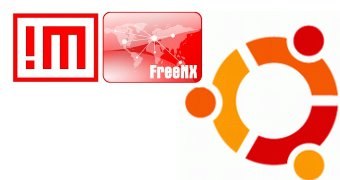
Introducción
En Ubuntu hay muchas maneras de conectarnos por escritorio remoto. La que mas me gusta es con freenx (mas seguro que con VNC y mucho mas rápido). En este articulo veremos como instalarlo, configurarlo y usarlo.
Instalación
Tendremos que instalar dos partes. En el ordenador al que nos queremos conectar, tendremos que instalarle el servidor freenx. En el ordenador desde el que nos conectaremos al otro ordenador, tendremos que instalar el cliente nxclient.
Instalar el servidor
Lo primero que necesitaremos es tener un repositorio que tenga el paquete freenx-server. Si no tenéis ninguno podéis usar este:
deb http://ppa.launchpad.net/freenx-team/ubuntu TU_DISTRO main deb-src http://ppa.launchpad.net/freenx-team/ubuntu TU_DISTRO main
Dependiendo de vuestra versión de ubuntu cambiareis TU_DISTRO por una de las siguientes que corresponda a vuestra distribución:
- feisty
- gutsy
- hardy
- intrepid
- jaunty
- karmic
- lucid
Tambien podemos añadirlo con el siguiente comando:
>> sudo add-apt-repository ppa:freenx-team
Una vez lo tengamos en nuestro repositorio procederemos a instalarlo con las siguientes ordenes:
>> sudo aptitude update >> sudo aptitude upgrade >> sudo aptitude install freenx
Instalar el cliente
Para instalar el cliente tendremos que ir a la web http://www.nomachine.com e ir a la sección de descargas y seleccionar el programa NX Client y para que Sistema Operativo lo necesitamos (Windows o Linux), y si es para linux elegiremos después la versión para Ubuntu NX Client DEB for Linux.
Después de bajarlo lo instalaremos. Para instalarlo en Ubuntu desde consola tendremos que ejecutar la siguiente orden:
>> sudo dpkg -i nxclient_3.2.0-9_i386.deb
Configuración
Establecer el puerto donde sshd esta escuchando
Freenx una sshd para establecer las conexiones con más seguridad. Por ello tiene que saber en que puerto esta escuchando sshd. Por defecto piensa que está en el 22, pero si esta en otro puerto, tendremos que indicarselo. Para ello tendremos que editar el fichero /etc/nxserver/node.conf y descomentaremos la variable SSHD_PORT y le pondremos el valor de nuestro puerto.
Por ejemplo, si nuestro servidor sshd esta escuchando en el puerto 4022, tendremos que dejar la línea así:
SSHD_PORT=4444

Comentarios
Muchas gracias por el
Muchas gracias por el tutorial, estaba buscando una aplicación de escritorio remoto sobre ssh y me ha venido al pelo, lo único indicarte que con la nueva versión del sftw ya no es necesario añadir usuarios
Es posible manejar una sesión
Es posible manejar una sesión multiusuario con estos programas? Es decir, pueden varias computadoras acceder a una misma y utilizar sus recursos sin que una interfiera a la otra?
Ayuda!!
Hola Isao, Creo que si.
Hola Isao,
Creo que si. Pero no lo he probado nunca.
Saludos
Añadir nuevo comentario